|
Wechseln Sie zu den Druckqualitätseinstellungen
|
-
Öffnen Sie den Settings Editor und wechseln Sie zu: .
|
|
Verbessern der Druckqualität von kleinem Text
|
-
Wechseln Sie zu [Kantenverbesserung für Text].
-
Geben Sie an, ob Sie schärfere oder glattere Textkanten möchten.
-
Klicken Sie auf [OK].
|
|
Verbessern der Druckqualität von Grafiken
|
-
Wechseln Sie zu [Kantenverbesserung für Grafiken].
-
Geben Sie an, ob Sie schärfere oder glattere Textkanten möchten.
-
Klicken Sie auf [OK].
|
|
Ändern der Druckauflösung
|
Eine höhere Auflösung verbessert im Allgemeinen die Druckqualität, wirkt sich aber auf die Jobproduktivität aus.
-
Wechseln Sie zu [Druckschärfe].
-
Geben Sie an, ob Sie glattere oder schärfere Ausdrucke möchten.
-
Klicken Sie auf [OK].
|
|
Priorisieren von Bildqualität oder Produktivität
|
-
Wechseln Sie zu [Optimierung der Bildkomprimierung].
-
Geben Sie den erforderlichen Modus an.
-
Klicken Sie auf [OK].
|
|
Ändern des Standardhalbtonrasters für das normale Raster
|
-
Wechseln Sie zu [Normales Raster].
-
Wählen Sie das erforderliche Raster aus.
-
Klicken Sie auf [OK].
-
Kalibrieren Sie die Drucker- und Materialgruppen. (Informationen zur Kalibrierung)
|
|
Ändern des Standardhalbtonrasters für das feine Raster
|
-
Wechseln Sie zu [Feines Raster].
-
Wählen Sie das erforderliche Raster aus.
-
Klicken Sie auf [OK].
-
Kalibrieren Sie die Drucker- und Materialgruppen. (Informationen zur Kalibrierung)
|
|
Zeichen und Linien stärker drucken
|
-
Wechseln Sie zu [Strichstärkenanpassung].
-
Geben Sie an, ob Sie nur für Schwarz oder für alle Farben stärkere Zeichen und Linien verwenden möchten.
-
Klicken Sie auf [OK].
-
Wechseln Sie zu [Breitenanpassung in horizontaler Richtung].
-
Geben Sie den Stärkegrad in horizontaler Richtung an.
-
Klicken Sie auf [OK].
-
Wechseln Sie zu [Breitenanpassung in vertikaler Richtung].
-
Geben Sie den Stärkegrad in vertikaler Richtung an.
-
Klicken Sie auf [OK].
-
Wechseln Sie zu [Bedingung für Strichstärkenanpassung].
-
Geben Sie an, ob Sie für alle Aufträge oder nur für Aufträge mit 1200 dpi stärkere Zeichen und Linien verwenden möchten.
-
Klicken Sie auf [OK].
|


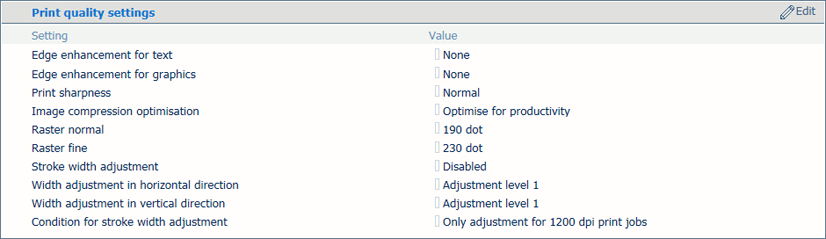 Einstellungen für die Druckqualität
Einstellungen für die Druckqualität